Всем привет! Сегодня будет короткая инструкция на тему – как открыть ZIP-файл на Андроиде. По сути, у нас есть всего два способа. Первый – использование специальных программ архиваторов, как на компьютере. Второй – файловые менеджеры. На самом деле оба варианта работают плюс-минус одинаково. Я покажу два варианта с картинками и пояснениями. Если что-то будет не получаться – пишите в комментариях, и я постараюсь вам помочь.
Читаем – как открыть ZIP файл на компьютере.
Способ 1: Архиваторы
Чтобы быстро на телефоне открыть файл ZIP – лучше воспользоваться любым из представленных архиваторов. Я не буду писать миллион инструкций по каждой программе, так как они все работают одинаково. Покажу на примере WinRAR. Чуть ниже я оставлю ссылки на скачивание других архиваторов, если кому-то это нужно.
Скачать WinRAR
- Напомню, что архиватор вы можете самостоятельно найти в Google Play Market по названию. Далее просто жмем «Установить» и после установки запускаем приложение. Обязательно дайте все разрешения для работы программы.
- После запуска архиватора, переходим в папку с архивом. Обычно все скаченные файлы находятся в корневой директории в папке «Download».
Читаем – где находится папка загрузок в телефоне.
- Тапаем пальцем по файлу.
- Далее можете просмотреть содержимое. Если вам нужно его распаковать – жмем по кнопке, как на картинке ниже.
- В самом верху нажмите «Путь назначения» и выберите ту папку, куда вы хотите выгрузить файлы из архива.
- В конце нажмите «ОК», чтобы начать разархивацию.
Как видите, тут нет ничего сложного. На всякий пожарный оставлю ссылки на скачивания других архиваторов, возможно, они кому-то покажутся лучше. Хотя на мой взгляд, они все работают одинаково.
- ZArchiver
- WinZip
Если вы нашли какой-то свой более удобный архиватор – напишите о нем в комментариях, и я добавлю его в статью.
Способ 2: Файловые менеджеры
Второй способ распаковать файл ZIP на Андроиде – это использовать любой файловый менеджер. Покажу на примере самого популярного «CX Проводника».
Скачать CX Проводник
- Устанавливаем, запускаем и даем все разрешения нашему проводнику.
- Находим наш ZIP-архив и жмем по нему.
- Скорее всего, файловый менеджер спросит – что именно вы хотите сделать с файлом. Давайте попробуем просмотреть архив.
- Вы можете его разархивировать, нажав по трем точкам в правом верхнем углу экрана.
- Выбираем команду «Извлечь все».
- Тут у нас есть два варианта. Или выбрать эту папку «Загрузки» или «Основную память».
- Если вы выбрали второй вариант – далее нужно будет указать папку, куда будут выгружены все файлы.
Вот и все. Так же как и в первом способе оставлю ссылки на альтернативные файловые менеджеры:
- ES Проводник
- X-plore File Manager
- Total Commander
На этом все, дорогие и любимые наши читатели. Если остались вопросы или вы хотите получить персональную помощью от специалистов портала WiFiGiD.RU – пишите в комментариях. Всем добра и берегите себя!


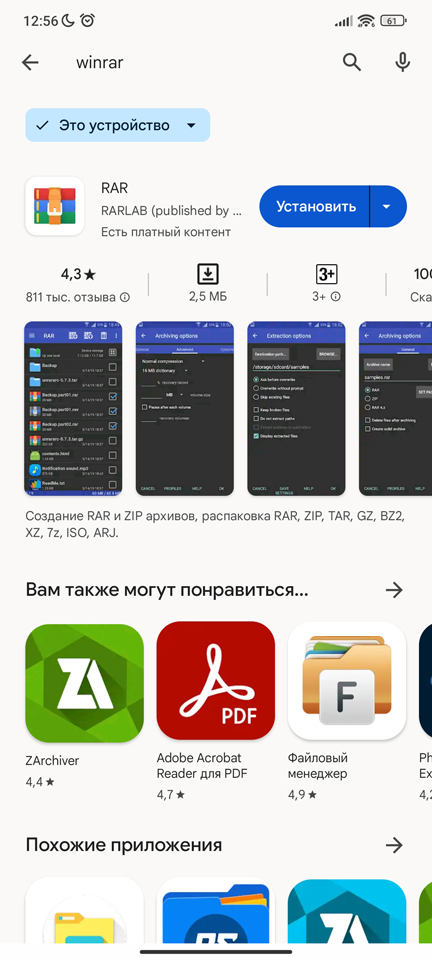
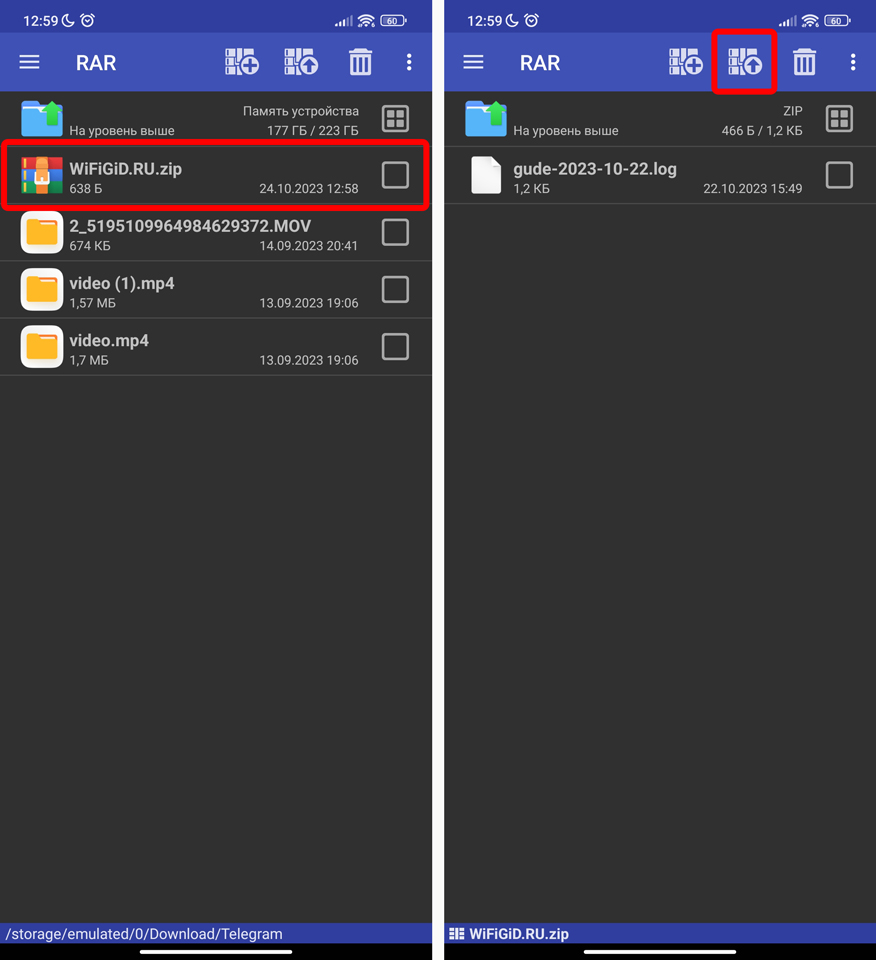
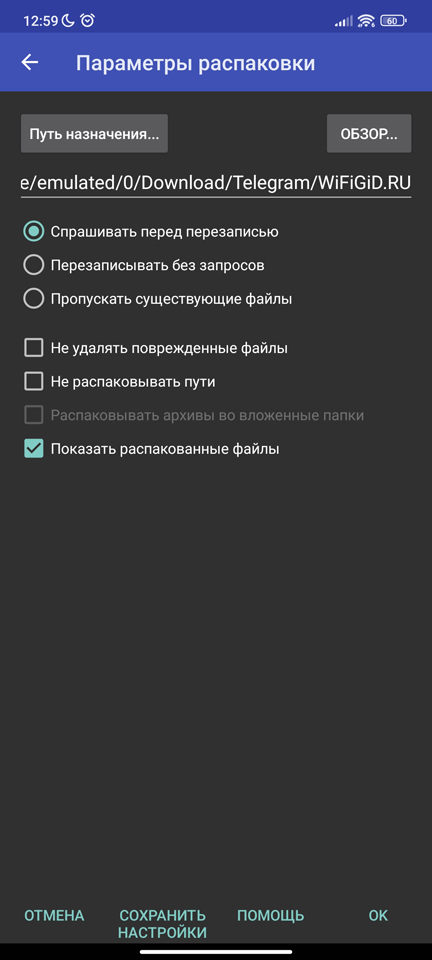
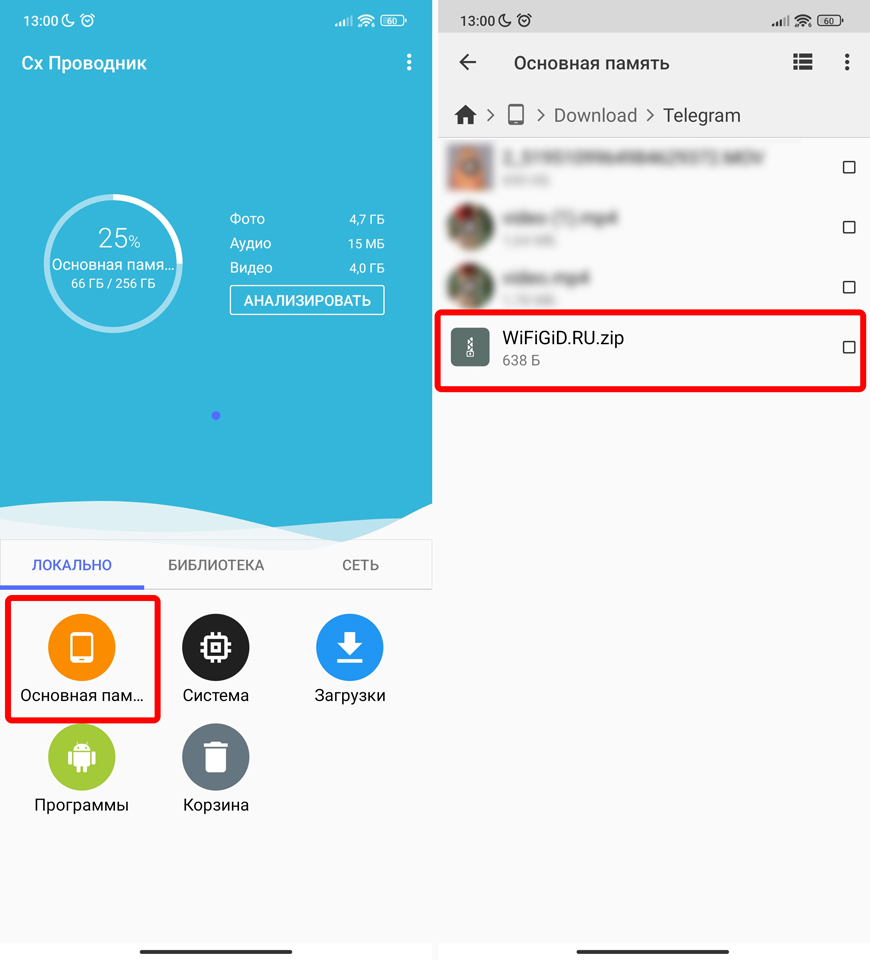
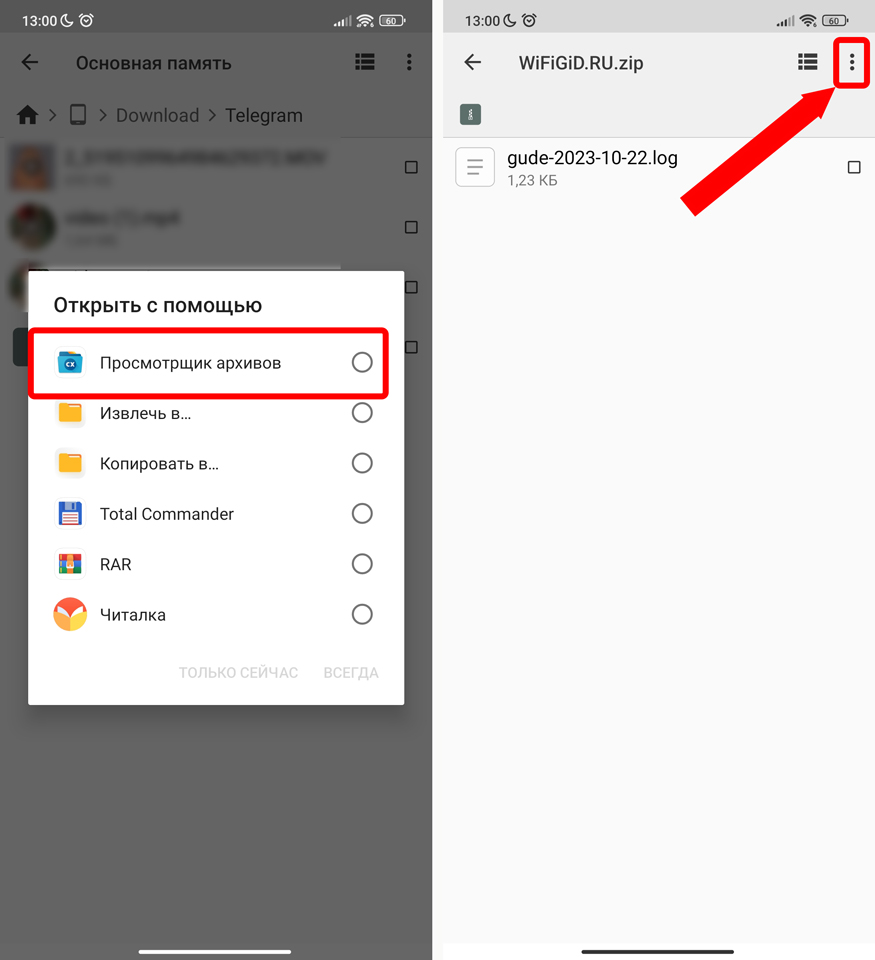
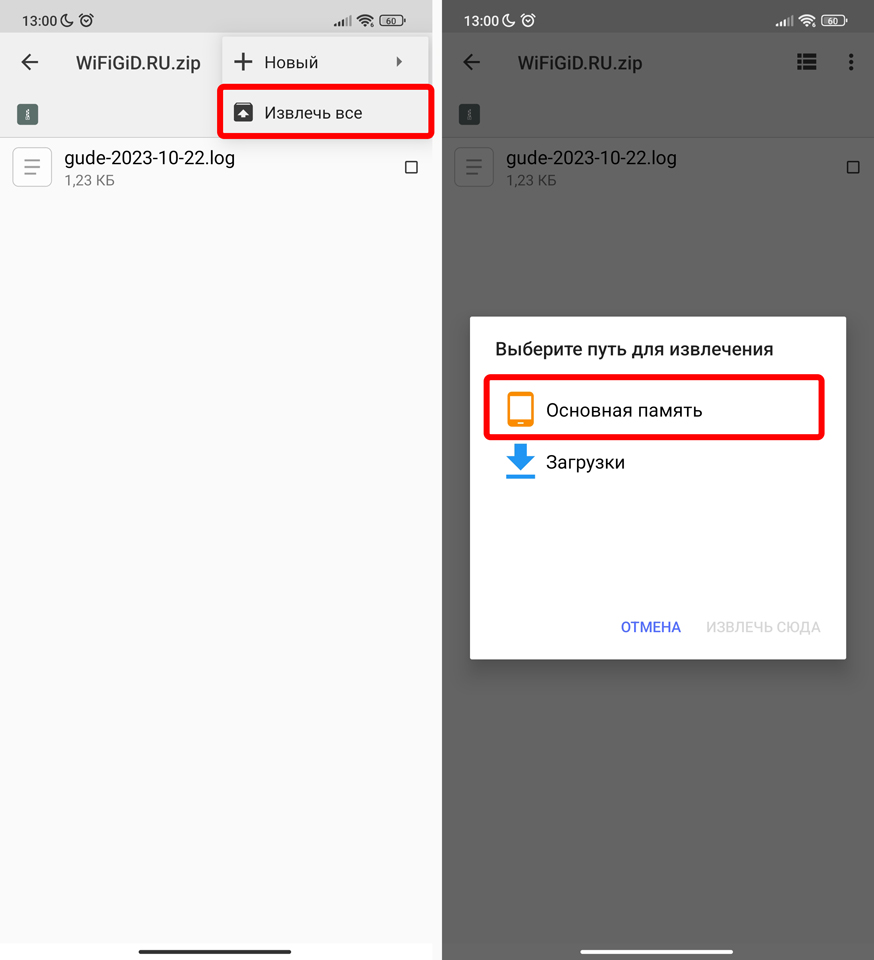
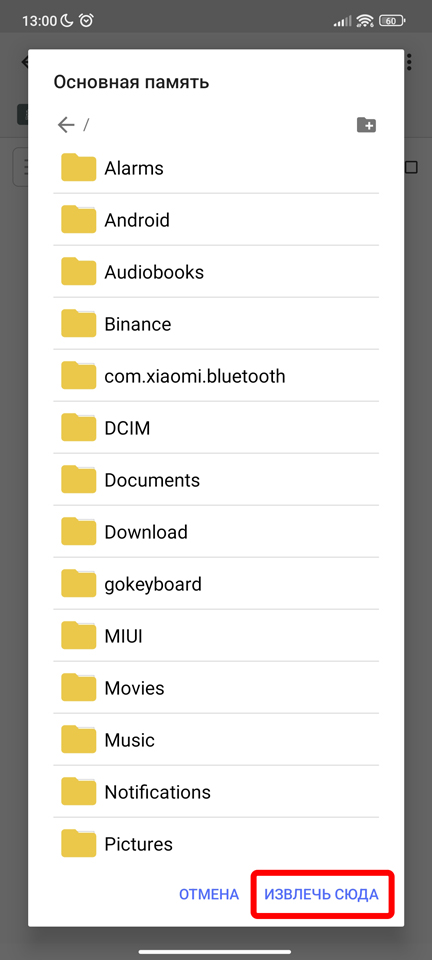





А у меня прямо в файлах все открылось само по себе
спасибо, понятное руководство, получилось сделать
зачем вообще этот зип сделали((( почему нельзя просто скачать и запустить